ドラゴンスピーチ11とAmiVoice SP2を徹底価格比較して性能評価

音声認識ソフトの「ドラゴンスピーチ11」と「AmiVoice SP2」は、音声マイクに話した内容がそのまま文書に変換することが出来ます。音声認識ソフトを使うと、キーボードで文字を打つよりも格段に文書作成スピードが上がります。
音声認識ソフトは、「ドラゴンスピーチ11」や「AmiVoice SP2」が有名ですが、どちらを購入しようか迷うこともあると思います。今回は、両方の音声認識ソフトの違いを使用した観点から性能を徹底比較して評価解説します。
認識率
「ドラゴンスピーチ11」 = 「AmiVoice SP2」
どちらも認識率は高くとても良いです。話した内容がしっかりと文書に変換されます。
認識率は両方とも評価は互角だと思いました。
「ドラゴンスピーチ11」は語彙数が100万の辞書を搭載しています。一方、「AmiVoice SP2」は語彙数が20万の辞書を搭載しています。単純に評価すると、「ドラゴンスピーチ11」の方が優れていると考えますが、そうでもないようです。基本的に語彙数は20万程度で十分だと思いました。語彙数が100万あれば、それだけ変換候補が増えます。これが逆に誤変換に繋がることもあります。語彙数が多い = 認識率が上がる訳では無いようです。
両方とも誤変換の学習機能があります。誤変換を正せば次からは自動で間違わないようになるので便利です。使えば使うほど認識率も上がってきます。
ドラゴンスピーチ11
音声の認識率は高い。語彙数100万語の辞書を搭載。IT用語や政治用語が豊富。
AmiVoice SP2
音声認識率は高い。語彙数20万語の辞書を搭載。固有名詞が豊富(有名人、地名、場所、会社名、商品名など)。
動作環境
「ドラゴンスピーチ11」 < 「AmiVoice SP2」
動作環境が軽いのは断然「AmiVoice SP2」です。低スペックのPCやモバイルノートパソコンでも軽快に動作します。
「ドラゴンスピーチ11」は、スペックが高いPCが必要です。低スペックのPCだと重くなり、動作も固まりがちです。また、変換スピードも遅れるので、ある程度のスペックを備えたPCが必要です。実際のスペックで言えばCPUがCore5、メモリー4GB、SSD搭載以上が快適に動作するなら必要です。この中でもSSDが重さを改善するのに効果がありました。スペックが高いPCだと軽快に動作します。
「ドラゴンスピーチ11」は機能が豊富なため動作環境にスペックの高いPCが必要で、逆に「AmiVoice SP2」は機能が絞られているため、低スペックなPCでも軽快です。
自分の所有しているPCに合わせて、どちらを購入するか評価すると良いです。
ドラゴンスピーチ11
高スペックなPCが必要。快適に動作するにはSSDが必要。
AmiVoice SP2
低スペックなPCでも軽快に動作可能。
雑音への強さ
「ドラゴンスピーチ11」 > 「AmiVoice SP2」
「ドラゴンスピーチ11」は雑音に強いです。オフィス内であってもしっかりと音声のみを変換します。雑音のフィルタリング機能が優れているためです。
テレビや音楽が流れていても、問題なく使用できました。
「AmiVoice SP2」は、雑音に弱いです。静かな環境で音声認識させる必要があります。生活音程度では問題ありませんが、オフィスやテレビがあるところでは余り使えないです。
後、「AmiVoice SP2」は初期設定では、しっかりと大きな声で話さないと認識されません。小さな声も認識させたいなら、設定でマイクの感度を上げるようにします。
ドラゴンスピーチ11
周囲の雑音に強く、騒音のある場所でも問題なく使用可能。
AmiVoice SP2
雑音に弱いので誤変換しないためにも、静かな環境で使うことが必要。
文書修正
「ドラゴンスピーチ11」 > 「AmiVoice SP2」
ドラゴンスピーチ11は誤変換した文書を音声で修正するのが得意です。例えば一度確定した文節を再度単語ごとに変換することができます。例えば、「うぇぶさいと」と発言して、「ウェブサイト」に変換されたとします。これを、「うぇぶ_サイト」に分けて、「WEBサイト」に変換し直すことができます。とても便利な機能です。「AmiVoice SP2」では、これができません。
更にドラゴンスピーチ11は修正する際も関連性が高い候補が出てきます。「AmiVoice SP2」は全く関連性が低い候補が出ます。
但し、音声認識ソフトは文書作成は音声で行い、文書修正はキーボードで行う方が作業スピードは早いです。
誤変換した文書を音声で手直ししていると逆に時間がロスします。誤変換した際はキーボードで手直ししながら作業を進めると作業効率が良いです。作業スピードを求めるなら必ずしも必要な機能とは限りません。
しかし、手に障害がある方であれば、音声で文書を作成して音声で文書を修正できる必要があります。音声で文書作成の全てを完結させるならドラゴンスピーチ11に軍配が上がります。
ドラゴンスピーチ11
文書作成から修正まで音声で対応。
AmiVoice SP2
文書作成は音声で、修正はキーボードで行うことが効率的。
専用エディター
「ドラゴンスピーチ11」 = 「AmiVoice SP2」
どちらの音声認識ソフトにも専用エディターが搭載されています。特に高機能がある訳でもなく、普通のエディターです。
専用エディターは軽快に動作します。専用エディターで文書が完成すれば、他の場所に移し替えれば文書が完成です。
ドラゴンスピーチ11
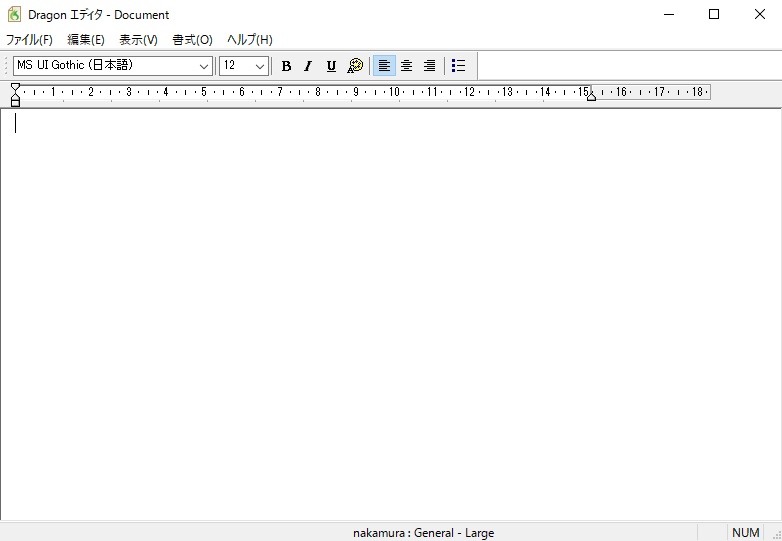
AmiVoice SP2
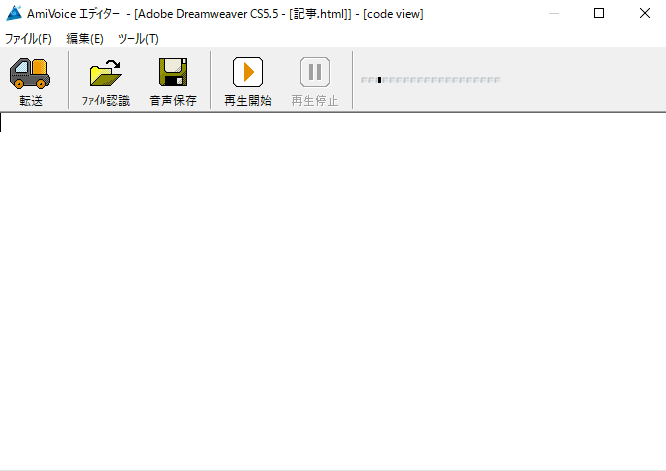
直接入力
「ドラゴンスピーチ11」 < 「AmiVoice SP2」
どちらの音声認識ソフトも専用エディターを使わなくても、各ソフトに直接入力することができます。Outlook、Word、Excel、PowerPoint、OneNote、Internet Explorerなどに対応しています。
「AmiVoice SP2」は動作が軽いので他にも色々なソフトに直接記入ができます。
私は良く、ブログエディターのWindows Live Writerやサイト作成ソフトのDreamウィーバーなどに直接入力しています。
ドラゴンスピーチ11は低スペックなPCでは、エラーが起きたり、固まったりするので注意が必要です。
ドラゴンスピーチ11
Outlook、Word、Excel、PowerPoint、OneNote、Internet Explorerなどに対応。他のソフトはエラーでソフトが落ちることがあり、専用エディターを使う方が良いです。
AmiVoice SP2
全てのソフトに直接入力できて、エラーも起こらず快適です。動作も軽いため、ソフトが固まる心配もありません。
文字の書き起こし
「ドラゴンスピーチ11」 = 「AmiVoice SP2」
どちらの音声変換し直すソフトにも、ICレコーダーに録音した音声データを変換して文書にする機能があります。
誤字脱字が多く、文書をかなり手直ししなければならず、使える機能ではありません。あくまでもおまけ機能と考えた方が良いです。
NHKのアナウンサー読む完璧なナレーションのような音声であれば認識率も高く変換されます。
ドラゴンスピーチ11
文書の書き起こし機能は認識率が良くありません。
AmiVoice SP2
同様に認識率は良くないです。
比較文
「ドラゴンスピーチ11」 = 「AmiVoice SP2」
サンプルの文書を使って、実際に音声認識ソフトで文章作成して比較してみました。
元の文書
今回は音声認識ソフトを使って、それぞれの性能を評価しました。
どちらを選ぶかは好みが分かれるところですが、PCの動作環境や価格なども考慮して選ぶと良いと思います。
文章書く際は、音声認識ソフトを使うと、とても作業効率がスピードアップします。製品の性能は非常に優れているため、長く使えるソフトとなるでしょう。
また、誤変換する文字は新規に単語登録することで、自分の認識に合った辞書も完成できます。
なお、 Windowsには標準で音声認識システムが搭載されています。これを使っても良いのですが、誤変換が多くあまり有効的ではありません。やはり、ドラゴンスピーチ11かAmiVoice SP2を使うことをおすすめします。
ドラゴンスピーチ11
今回は音声認識ソフトを使って、それぞれの性能を評価しました。
どちらを選ぶかは好みが分かれるところですが、 PCの動作環境や価格などを考慮して選ぶと良いと思います。
文章書く際は、音声認識ソフトを使うと、とても作業効率がアップします。製品の性能は非常に優れているため、長く使えるソフトとなるでしょう。また、誤変換する餅は新規に単語登録する事で、自分の認識にあった辞書も完成できます。
なお、 Windowsには標準で音声認識システムが10歳されています。これを使っても良いのですが、誤変換が多くあまり友好的ではありません。やはり、ドラゴンスピーチ11かあみ2本吸うSP通を使うことをお勧めします。
AmiVoice SP2
今回は音声認識ソフトを使って、それぞれの性能を評価しました。
どちらを選ぶかは好みが分かれるところですが、PC の動作環境や価格などを考慮して選ぶと良いと思います。
文章書く際は、音声認識ソフトを使うと、とても作業効率がアップします。
製品の性能は非常にすぐれているため、長く使えるソフトとなるでしょう。また、ご変換する文字は新規に単語登録することで、自分の認識にあった辞書も完成できます。
なお、Windows には標準で音声認識システムが搭載されています。これを使っても良いのですが、お変換が多くあまり友好的ではありません。やはり、DragonSpeech11か AmiVoice SP2を使うことをおすすめします。
価格
「ドラゴンスピーチ11」 < 「AmiVoice SP2」
「ドラゴンスピーチ11」は文書作成だけでなく、PC操作やスマホ対応など幅広い機能が付いているため、価格も数千円程度高い傾向にあります。文書作成の機能だけに絞るのであれば、ドラゴンスピーチ11 Lite版も存在します。Lite版は、機能が限定されていて、単語リストのインポート・エクスポートは不可。 ボキャブラリの管理は不可、ユーザーによるコマンドの追加ができません.。それ程、使用する機能では無いですが、有る方が便利です。
価格を重視して文書を作成機能だけに絞るのであれば、 「AmiVoice SP2」がお勧めです。動作も軽いですし、文書作成に特化したしています。
付属マイク
「ドラゴンスピーチ11」 < 「AmiVoice SP2」
どちらの付属マイクも、ノイズキャンセリング機能が付いていて、ノイズをカットできます。
ドラゴンスピーチは、片耳仕様で軽いですが、頭の締め付けが強く長時間使用していると痛いです。
一方、「AmiVoice SP2」の付属マイクは両耳仕様で安定感があり、長時間使いやすいです。
市販のイヤホンマイクやヘッドマイクでも十分に機能します。購入の際は、ノイズキャンセリング機能のあるものならどれでも認識率は大丈夫でした。
その他
「ドラゴンスピーチ11」 > 「AmiVoice SP2」
ドラゴンスピーチ11
スマートフォンをマイク変わりに使用して音声入力も可能です。
但し、スマホをマイクにすると片手が塞がりますし、専用マイクに比べると認識率が良くないです。
スマートフォン専用アプリもあるため、スマホで文書作成もできます。スマホを使って、音声入力したいならお勧めの機能です。
音声でパソコン操作も可能です。ファイルの保存や削除、ソフトの起動などパソコン動作もできるため、文書作成以外に使うことができます。
Google、Yahoo!、MSN、Wikipedia、YouTube、ニコニコ動画、Amazon、楽天、価格COMなどで使える音声検索コマンドも搭載されています。更に、SNS(Twitter、FaceBook)で使える書き込みコマンドも搭載されています。
他にもスリープ機能が搭載されていて、音声入力
をOFFにし忘れたときも自動でスリープ機能が働きます。OFF忘れで余計な話し声や雑音が認識されると、目茶苦茶な文書が出来ていることがあります。文書は削除すれば良いだけですが、音声認識ソフトには学習機能があるため、余計な騒音を学習することがありました。
OFF忘れは良くあることなので自動スリープは便利な機能です。
ドラゴンスピーチ11にはパソコン操作や文書作成など心強い機能が沢山あります。
AmiVoice SP2
文書作成に特化した機能のみに限定されています。記事や文書を書くことだけを基本とした音声認識ソフトです。
スマートフォン、PC操作、自動スリープ機能は搭載されていません。
まとめ
今回は、音声認識ソフトの「ドラゴンスピーチ11」と「AmiVoice SP2」の性能を徹底比較して評価しました。以下に再度、メリットやデメリットをまとめました。どちらを使うかは好みが分かれますが、両方共認識率も高く評価は互角、文書作成スピードが上がります。
ドラゴンスピーチ11 |
AmiVoice SP2 |
|
|---|---|---|
| 認識率 | ☆☆☆ |
☆☆☆ |
| 動作の軽さ | ☆ |
☆☆☆ |
| 雑音への強さ | ☆☆☆ |
☆☆ |
| 文書修正 | ☆☆☆ |
☆ |
| 専用エディター | ☆☆ |
☆☆ |
| 直接入力 | ☆ |
☆☆☆ |
| 文字の書き起こし | ☆ |
☆ |
| 価格 | ☆ |
☆☆ |
| 付属マイク | ☆ |
☆☆ |
| 多機能性 | ☆☆☆ |
☆ |
ドラゴンスピーチ11
メリット
- 音声認識率が高い。
- PC操作やスマホ対応など多数の機能が搭載。
デメリット
- 軽快な動作を求めるならスペックの高いPCが必要。
AmiVoice SP2
メリット
- 音声認識率が高い。
- 動作が軽く、スペックの低いPCでも使用が可能。
デメリット
- 文書作成のみに特化した機能のみに限定されている。